Kuinka tehdä oma ääni TikTokissa iOS-/Android-/Online-käyttöjärjestelmässä vuonna 2025
Äänen tallentaminen AnyRec Screen Recorderilla: Napsauta "Äänitallennin" > "Ääni" > "REC".
2 tapaa tehdä oma ääni TikTokissa:
- Olemassa olevan äänen lisääminen: Napauta "Lisää" > "Äänet" > "Haku" > "Lisää" > "Effects" > "Voice Effects/Voiceover".
- Oman äänen lisääminen: Napauta "Lisää" > "Voiceover" > "Tallenna" > "Tallenna".
100% suojattu
100% suojattu

Verrattuna YouTubeen ja muihin videonjakoalustoihin TikTok keskittyy lyhyisiin videoihin. TikTokissa näet kaikenlaisia lyhyitä videoita, kuten tanssia, ruoanlaittoa, kepposia, lemmikkejä, musiikkia jne. TikTok-videon enimmäispituus kasvaa minuutista kolmeen. Jos haluat saada TikTok-viestistäsi viruksen, sinun on tarjottava jotain erityistä. Helpoin tapa on tehdä oma ääni TikTokissa.
Tällä hetkellä TikTok tarjoaa käyttäjille kaksi TikTok-äänivaihtoehtoa.
1. Käytä TikTokin sisäänrakennettua musiikkikirjastoa. (TikTok-sovelluksen sisällä)
2. Nauhoita selostus ja lisää oma äänesi TikTok-videoon. (TikTok-sovelluksen ulkopuolella)
Yleisesti ottaen voit valita TikTokin tarjoaman musiikin. Tai voit luoda oman äänen TikTokissa alkuperäisenä äänenä tallentamalla. Mitä tahansa, voit tehdä oman äänesi TikTokissa vuonna 2025 seuraavilla menetelmillä.
Opasluettelo
Kuinka tehdä oma ääni TikTokissa musiikin avulla Kuinka tehdä oma ääni TikTokissa Voiceoverin avulla Äänen tekemisen usein kysytyt kysymykset TikTokissaKuinka tehdä oma ääni TikTokissa musiikin avulla
TikTok estää käyttäjiä lisäämästä ääntä TikTok-sovellukseen tekijänoikeusongelmien vuoksi. Mutta älä huoli siitä. Voit saada suositun TikTokin äänen suoraan TikTokin musiikkikirjastosta. Etsi vain haluamasi kappale tai musiikki ja lisää sitten musiikkia TikTok-videoosi. Tässä on opetusohjelma oman äänen tekemiseen TikTok-sovelluksessa vuonna 2025.
Lisää olemassa oleva ääni videoosi TikTok-sovelluksessa iPhonessa ja Androidissa
Vaihe 1.Avaa TikTok-sovellus. Napauta alempaa + -kuvaketta. Voit tallentaa videon TikTokissa tavalliseen tapaan.
Vaihe 2.Napauta punaista valintamerkkiä, kun olet valmis. Napauta "Äänet" vasemmassa alakulmassa lisätäksesi ääniä TikTokiin.
Vaihe 3.Valitse kappale kohdasta Suositus. Tai voit napauttaa "Hae" kohdassa "Lisää" etsiäksesi ilmaisia TikTok-kappaleita.
Vaihe 4.Voit napauttaa "Tehosteet" ja saada lisää vaihtoehtoja. Napauta "Äänitehosteet" tai "Voiceover" lisätäksesi TikTok-äänitehosteita.
Vaihe 5.Kun olet tehnyt kaikki mukautukset, napauta "Seuraava" ja lähetä TikTok-videosi äänen kanssa.
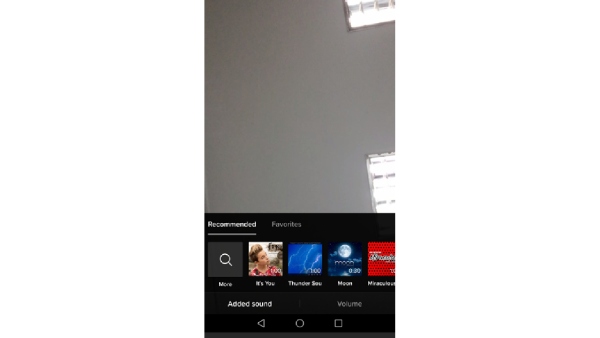
Lisää oma musiikkisi TikTok Videoon PC:llä ja Macilla
Jos haluat lisätä ääntä TikTok-kirjaston ulkopuolelle, voit käyttää AnyRec Screen Recorder ongelman ratkaisemiseksi. Tavallisiin äänenlatausohjelmiin verrattuna voit napata alkuperäisen ääniraidan tallentamalla. Lisäksi voit tallentaa videon tietokoneen äänellä ja mikrofonin äänellä TikTokille. Reaaliaikaiset piirustustehosteet ja edistyneet tallennustoiminnot ovat tehokkaita.
Tallenna ääntä Spotifysta, Apple Musicista, Amazon Musicista ja muista suoratoistosivustoista TikTokia varten. Ei laadun heikkenemistä. Ei aikarajaa.
100% suojattu
100% suojattu
Vaihe 1.Lataa, asenna ja käynnistä AnyRec Screen Recorder ilmaiseksi. Napsauta "Audio Recorder" -painiketta pääliittymässä.

Vaihe 2.Napsauta "Järjestelmän ääni" -vaihtopainiketta ja säädä sen äänenvoimakkuutta. Napsauta "REC"-painiketta aloittaaksesi online-äänen tallennuksen. Voit toistaa musiikkia, jonka haluat ladata nyt.

Vaihe 3.Napsauta "Stop"-painiketta lopettaaksesi äänen tallennus. Esikuuntele ja leikkaa ei-toivotut äänileikkeet tarvittaessa. Napsauta lopuksi "Tallenna" -painiketta tallentaaksesi äänitallenteen.

Vaihe 4.Lisää tallennettu ääniraita TikTokin videomateriaaliin. Myöhemmin voit ladata ja lähettää TikTok-videosi äänen kanssa.
Kuinka tehdä oma ääni TikTokissa Voiceoverin avulla
On myös melko yleistä lisätä selostusta TikTok-videoon. TikTokin avulla käyttäjät voivat lisätä oman äänensä TikTokiin. Voit puhua iPhonen tai Androidin mikrofoniin. Jos haluat parantaa äänen tallennuksen yleistä laatua, saat hyvän tavan lisätä omaa ääntäsi TikTokiin verkossa täältä.
Luo oma ääni TikTokissa (keskimääräinen laatu)
Vaihe 1.Avaa TikTok-sovellus. Napauta "Lisää" puhelimen näytön alareunassa.
Vaihe 2.Nauhoita video tai lataa paikallinen video TikTokiin. Napauta sitten "Seuraava" jatkaaksesi.
Vaihe 3.Napauta TikTok-editorinäytössä oikeasta paneelista "Voiceover".
Vaihe 4.Napauta "Tallenna". Nyt voit puhua puhelimen mikrofoniin ja äänittää selostuksen TikTok-sovelluksessa.
Vaihe 5.Napauta "Tallenna" lopettaaksesi TikTok-äänen tallennuksen. Napauta "Seuraava" ja lisää TikTok-videon kuvateksti.
Vaihe 6.Napauta lopuksi "Lähetä" tehdäksesi TikTok-videon selostuksen kanssa.
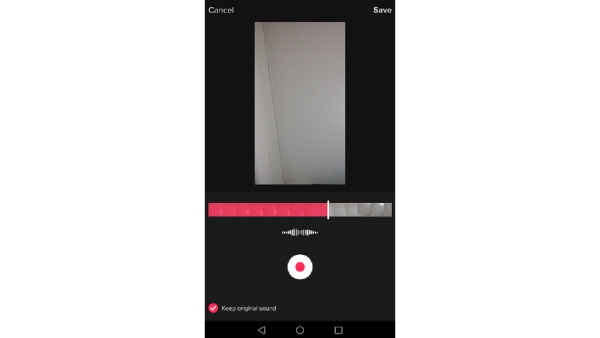
Lue lisää
Lisää oma ääni TikTokissa (korkea laatu)
Jos lähellä ei ole ammattimaista ulkoista mikrofonia, voit käyttää sitä AnyRec Screen Recorder vaihtoehtona. Ohjelma voi optimoida äänen tallennuksen laadun napsautuksella. Tarkemmin sanottuna voit tallentaa ääntä samalla kun vähennät äänen kohinaa, pysäytät äänen kaiun ja vahvistat heikon äänen joustavasti. Laaja tuki ääniformaateille ja tallennusasetukset ovat myös hyödyllisiä.
Tee selostus TikTokissa joustavasti. Voit tehdä oman äänesi TikTokissa paremmalla äänenlaadulla. Lisäksi voit tallentaa tietokoneen ääntä ja mikrofonia samanaikaisesti.
100% suojattu
100% suojattu
Vaihe 1.Käynnistä AnyRec Screen Recorder asennuksen jälkeen. Jos haluat lisätä oman äänen TikTokiin, napsauta "Äänitallennin" -painiketta päärajapinnassa.

Vaihe 2.Napsauta "Mikrofoni" -painiketta tallentaaksesi selostuksen vain TikTokille. Voit ottaa molemmat vaihtoehdot käyttöön tallentaaksesi TikTok-videon useilla äänilähteillä. Napsauta myöhemmin "REC" -painiketta aloittaaksesi äänen tallennuksen TikTokille.

Vaihe 3.Voit keskeyttää, jatkaa ja lopettaa äänen tallennuksen ilman aikarajoitusta. Esikatselu-ikkunassa voit tarkistaa äänitallenteen ja poistaa ei-toivottuja osia. Napsauta lopuksi "Tallenna" -painiketta viedäksesi TikTok-ääni.

Äänen tekemisen usein kysytyt kysymykset TikTokissa
-
Kuinka tehdä oma ääni TikTokissa Camera Rollista?
Voit lisätä äänen Camera Rollista TikTokiin avaamalla Kuvat-sovelluksen ja valitsemalla kohdevideon. Rajaa ja leikkaa videota TikTok-lähetystä varten napauttamalla "Muokkaa". TikTok vaatii videon kuvasuhteessa 16:9 ja enintään 3 minuuttia. Tallenna muutokset napauttamalla "Valmis". Nyt voit napauttaa "Lisää" TikTok-sovelluksessa ja lisätä äänitehosteita TikTokiin.
-
Kuinka lisätä ääntä vain osaan TikTok-videosta?
Voit käynnistää tai lopettaa äänen keskellä TikTokia napauttamalla "Äänet" TikTok-sovelluksessa. Napauta "Leikkaa" oikeassa yläkulmassa trimmaa TikTok-ääntä. Sitten voit vetää TikTok-musiikin näkyvää aikajanaa manuaalisesti. Voit laittaa kappaleen TikTokin puoliväliin ennen lähettämistä.
-
Kuinka lisätä useita kappaleita TikTok-videoon?
Napauta "Lisää" TikTokissa ja tee video tavalliseen tapaan. Valitse Äänet ja lisää ääni TikTokiin. Ennen vientiä sinun täytyy napauttaa "Tallenna laitteeseen". Napauta "Kuka voi katsoa tämän videon" ja napauta sitten "Vain minä". Voit toistaa yllä olevat vaiheet lisätäksesi 2, 3 tai useampia kappaleita TikTokiin.
Johtopäätös
Kaiken kaikkiaan voit käyttää suosittuja TikTok-kappaleita ja ääniä TikTok-sovelluksessa. Nämä TikTok-äänet ovat tekijänoikeusvapaita henkilökohtaiseen ja kaupalliseen käyttöön. Jos et pidä TikTokin trendaavasta musiikista, voit käyttää AnyRec Screen Recorder -ohjelmaa äänittääksesi oman äänesi TikTokille. Täällä voit tehdä omaa musiikkiasi TikTokissa YouTubesta, Spotifysta ja monista muista lähteistä.To saada TikTok-äänestäsi leviämään, voit pitää sen lyhyenä ja silmukkana. Jotain erityistä ja uutta lisääminen on myös hyvä strategia. Tekijänoikeuksilla suojattua ja luvatonta musiikkia ei sallita TikTokissa. Älä siis riko TikTokin kiinteistökäytäntöä lisensoimattomien äänien takia.
100% suojattu
100% suojattu
 Yli 10 parasta vinkkiä saadaksesi enemmän näkymiä TikTokissa, jotka sinun pitäisi tietää
Yli 10 parasta vinkkiä saadaksesi enemmän näkymiä TikTokissa, jotka sinun pitäisi tietää